CAD图案挤出教程
1、打开AutoCAD 2013软件,进入软件工作界面;
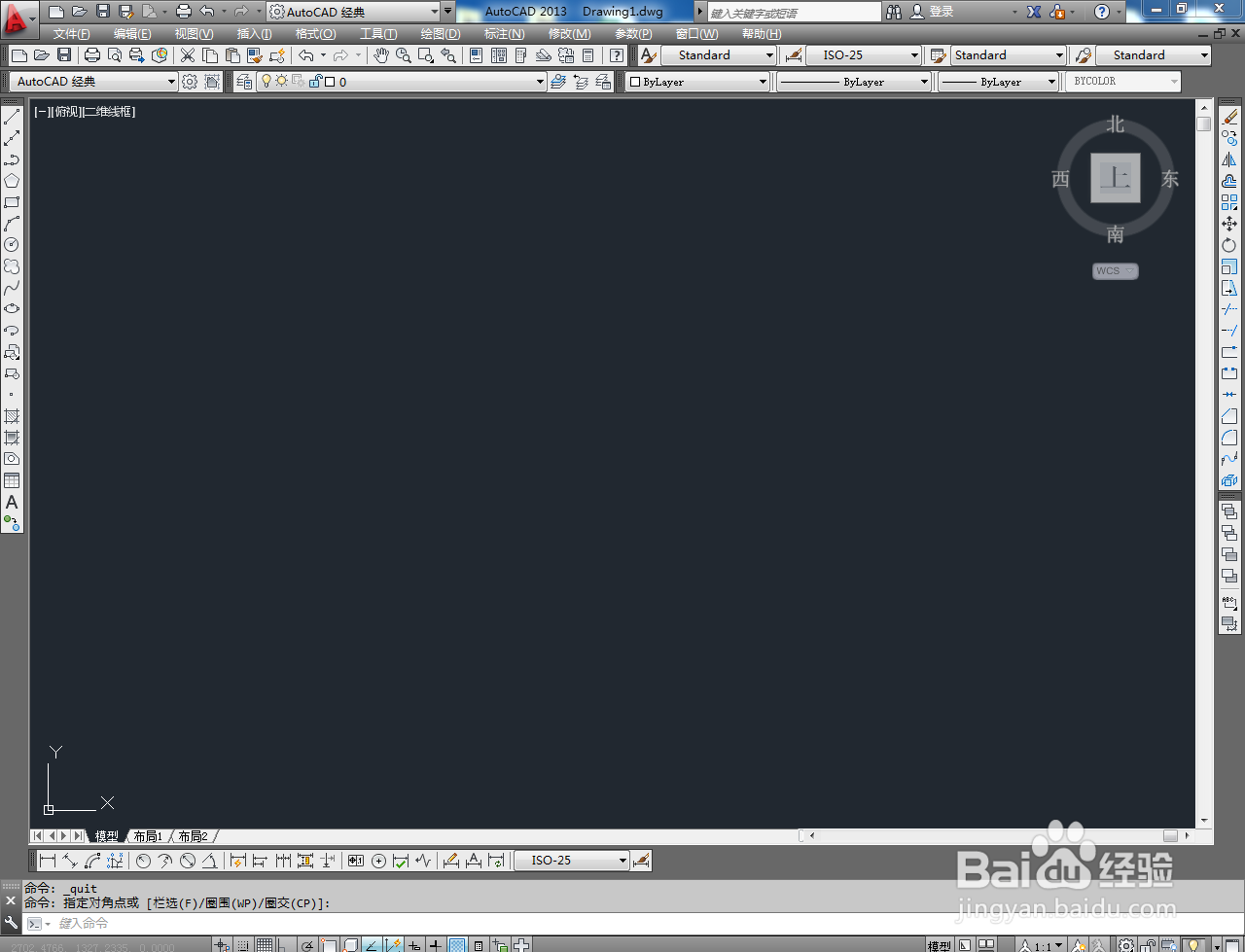
2、鼠标右键点击图示箭头所指区域,点击【AutoCAD】,依次勾选【建模】、【视图】以及【视觉样式】工具栏;



3、点击视图工具栏中的【西南等轴测视图】将视图界面切换为西南视图;

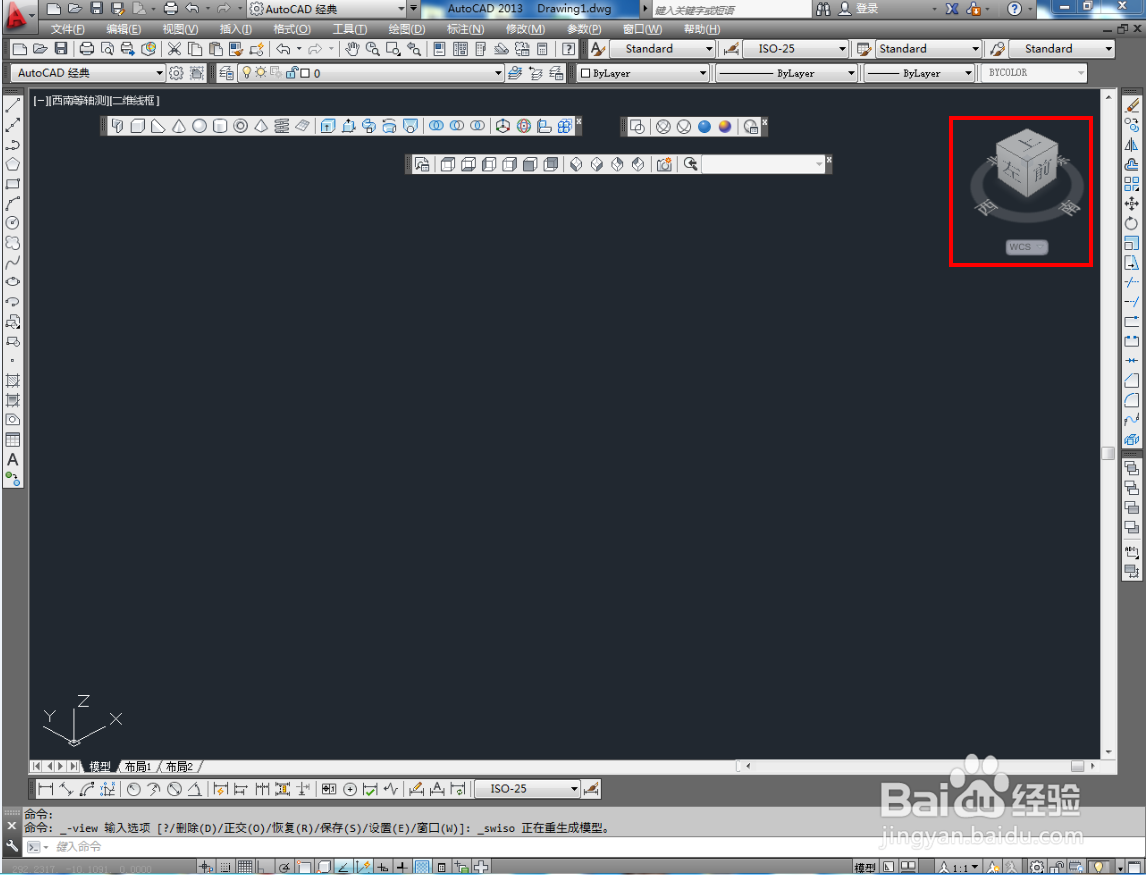
4、点击【样条曲线工具】,按图示绘制出一个自定义曲线图案;


5、点击建模工具栏中的【按住并拖动工具】,点击拾取曲线图案并按下空格键确认,完成挤出模型的制作。以上就是关于CAD图案挤出的所有介绍。


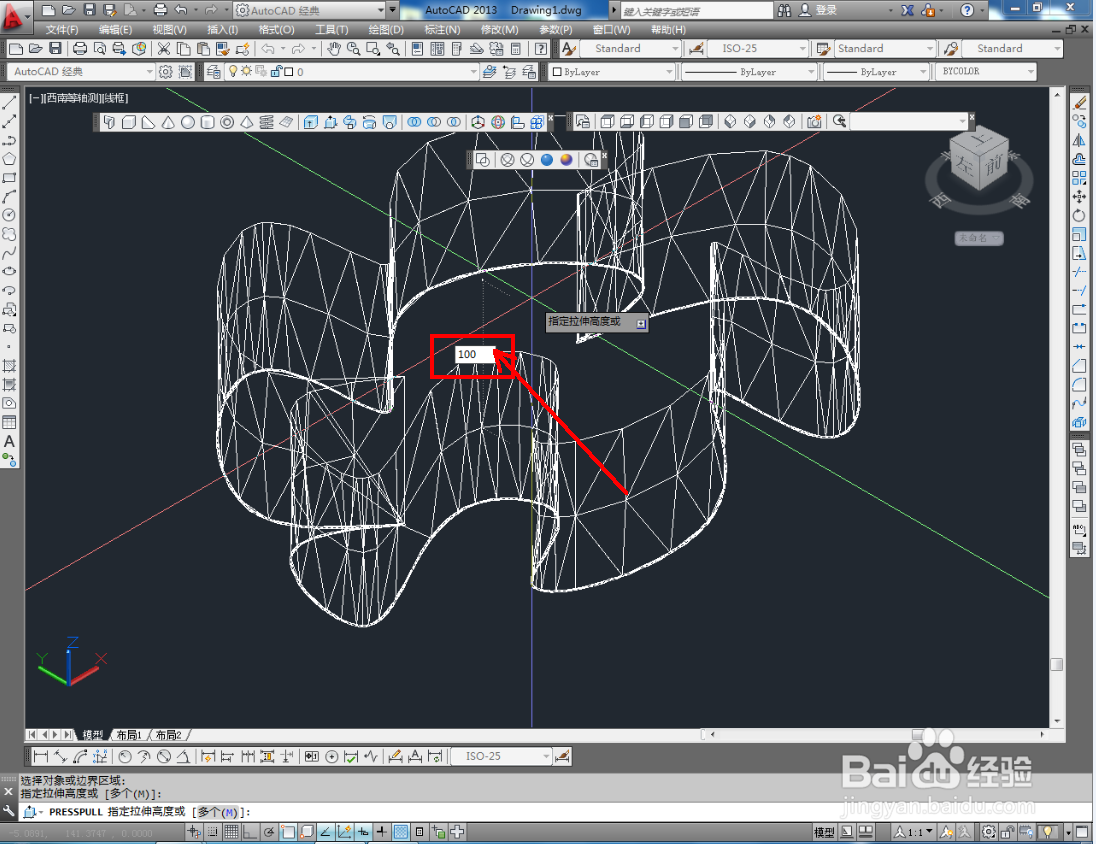

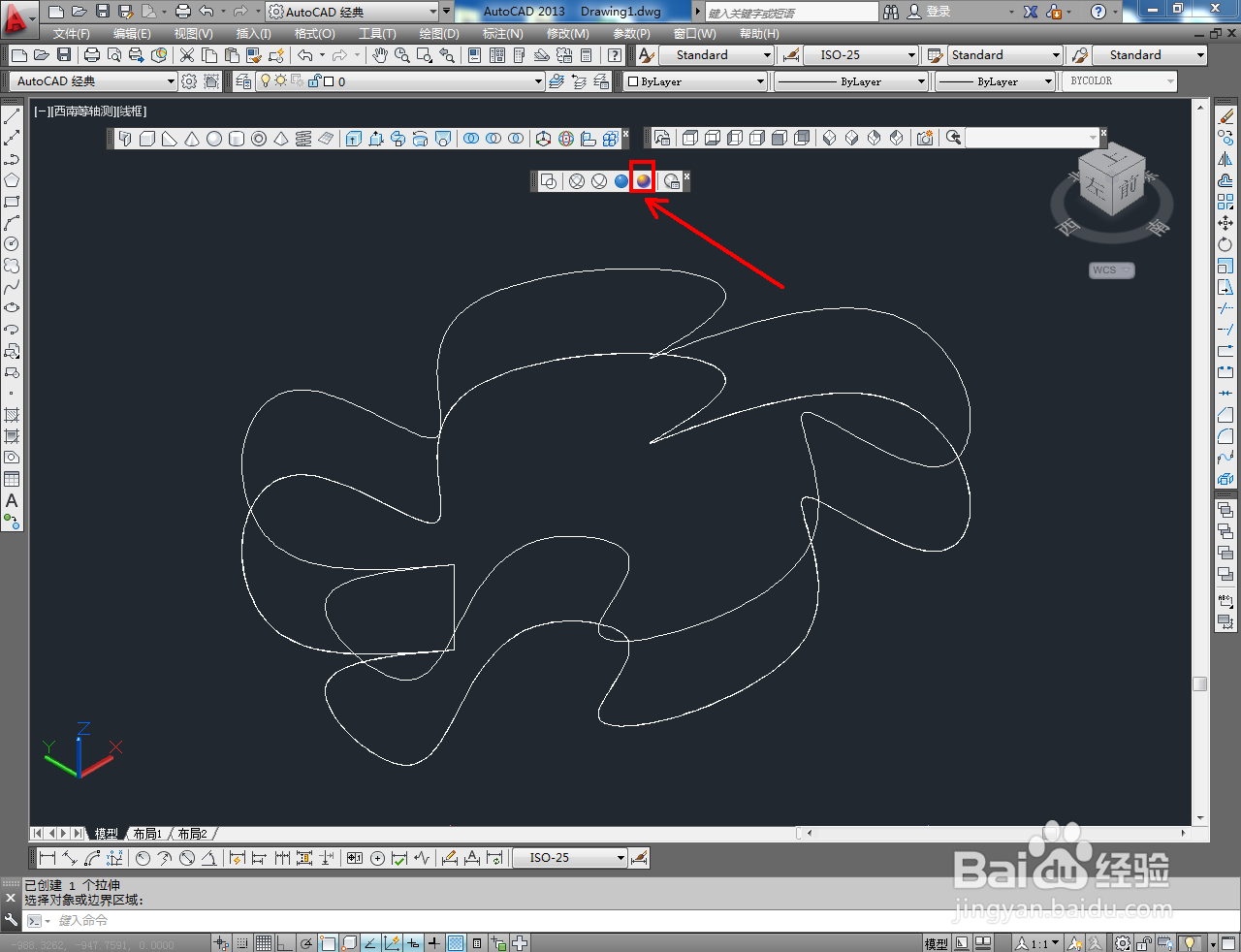
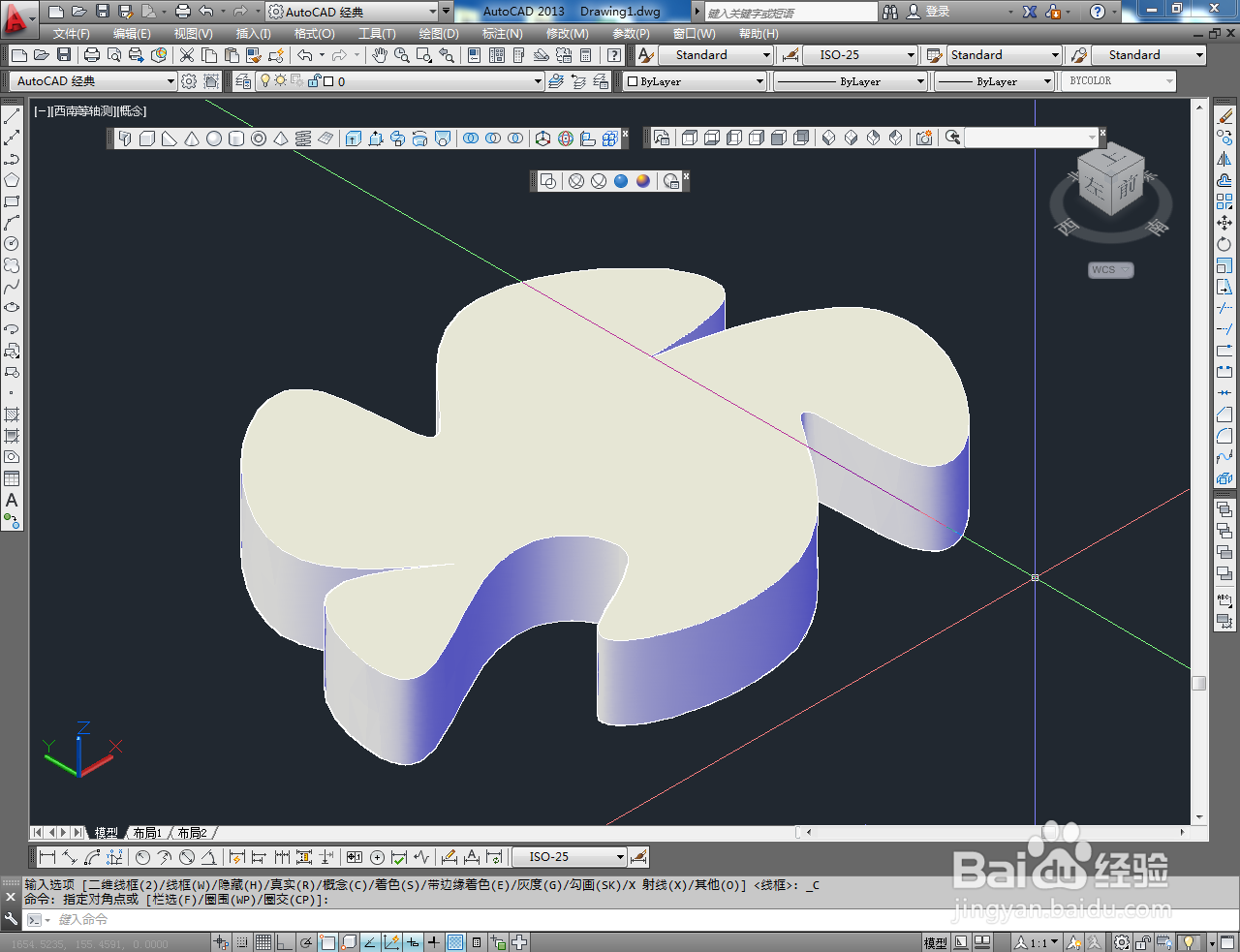

声明:本网站引用、摘录或转载内容仅供网站访问者交流或参考,不代表本站立场,如存在版权或非法内容,请联系站长删除,联系邮箱:site.kefu@qq.com。
阅读量:139
阅读量:57
阅读量:83
阅读量:22
阅读量:32